Phím Numlock là gì? Tác dụng của phím Numlock trên laptop là gì? Làm thế nào để bật cũng như tắt Numlock đi? Hãy cùng theo dõi bài viết dưới đây, Laptop Minh Khoa sẽ hướng dẫn bạn cách nhận biết và bật tắt phím Numlock trên laptop vô cùng đơn giản nhé!
Nội dung bài viết
Phím Numlock là gì?
Numlock là một phím thuộc bàn phím máy tính, laptop. Numlock sẽ được nằm ở một vị trí riêng biệt hoặc đi kèm một phím khác tuỳ theo dòng máy tính.
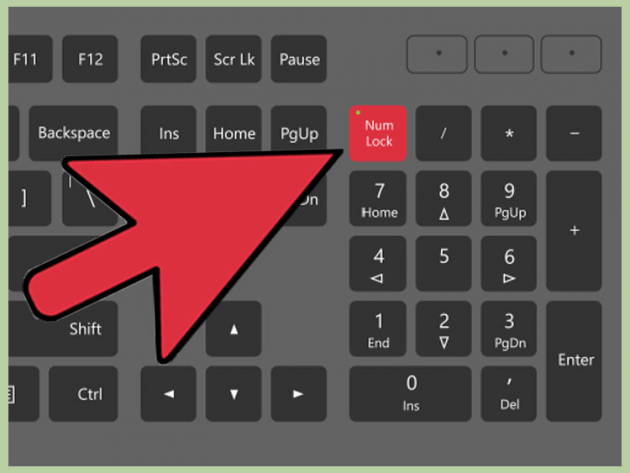
Phím Numlock có chức năng chính là nó được dùng để chuyển đổi một phần của bàn phím chính thành nhóm phím số (Number).
Thông thường, phím Numlock trên bàn phím có thể được viết rõ, hoặc chỉ được biểu thị bởi NumLk, num lk, NmLk,…
Đây là một phím khóa, tương tự như Caps Lock và Scroll lock. Khi bật/tắt Numlock sẽ làm ảnh hưởng đến chức năng của một số phím. Và thường được hiển thị bằng đèn LED được tích hợp sẵn trong bàn phím.
Tham khảo bài viết: Hàng phím cơ sở là hàng phím nào?
Tác dụng của phím Numlock trên laptop là gì?
Phím Numlock có tác dụng khi bật nó sẽ chuyển đổi một phần của bàn phím chính để hoạt động như bàn phím số. Còn khi tắt phím Numlock đi, các phím sẽ thực hiện các hành động khác, thường là các phím định hướng.
Đối với bàn phím của máy tính Apple Mac không có bộ phím thay thế và bàn phím số chỉ hoạt động như một bàn phím số. Cho nên, phím Numlock không có sẵn trên bàn phím của Apple. Thay vì phím Numlock, thì nó có phím Clear như hình bên dưới:
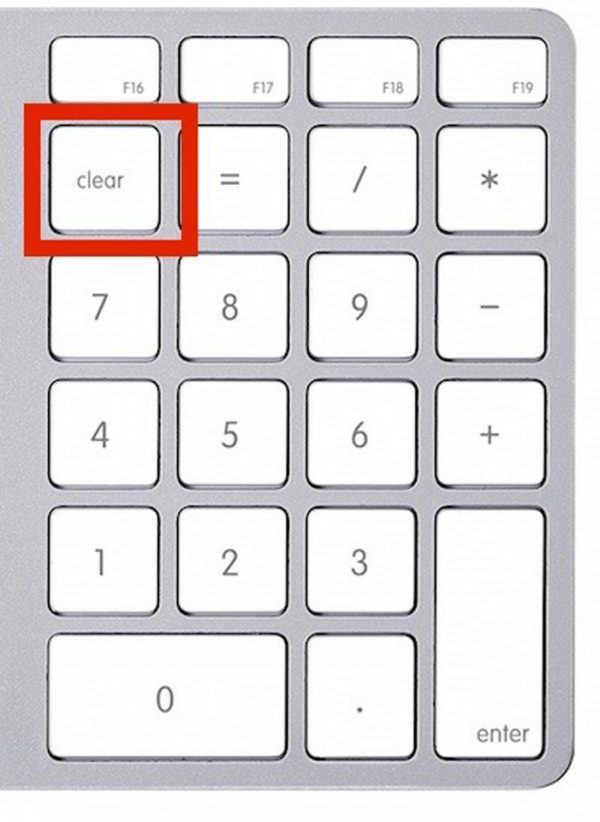
Thế nhưng, để làm cho chiếc laptop trở nên gọn gàng hơn, hầu hết các bàn phím của laptop hiện nay đều không chứa bàn phím số. Máy tính xách tay có phím Numlock và không có bàn phím số cho phép người dùng nhập số hoặc các phím khác thông qua các phím có sẵn xung quanh phím Backspace.
Đối với những người làm các công việc có liên quan đến số nhiều như kế toán, kiểm toán, thủ quỹ, giáo viên,… thì việc sử dụng các phím số ở cụm phím Numpad sẽ tiện hơn. Bởi các số được đặt gần nhau sẽ dễ thao tác hơn là trên 1 hàng phím số.
Cách bật/tắt phím Numlock trên laptop
Thông thường phím Numlock sẽ được bố trí riêng biệt trên bàn phím, muốn bật nó bạn chỉ cần nhấn vào là được. Bên cạnh đó với một số dòng máy sẽ có tích hợp đèn led trên phím để báo hiệu nên không quá khó khăn để thực hiện tắt bật phím này.
Để bật chức năng phím Numlock, bạn cần nhấn phím Numlock trên bàn phím. Và nhấn phím cho đến khi bạn thấy đèn LED bật sáng được đưa ra phía trên bàn phím số.
Tương tự như vậy để tắt nó, bạn cần nhấn phím Numlock cho đến khi đèn LED tắt. Các chức năng của phím Numlock được bật cho đến khi bạn không nhấn lại phím Numlock. Còn đối với bàn phím nhỏ (không có Numpad) thì bạn hãy nhấn tổ hợp phím Fn + NumLk.

Trường hợp bạn cần tắt phím Numlock thì bạn chỉ cần thao tác theo các bước sau:
– Chọn một bàn phím ảo có sẵn.
– Click vào Options
– Click vào Turn on numeric keypad. Sau đó nhấn OK.
Bạn cũng có thể sử dụng cách này để bật và tắt phím Numlock dễ dàng hơn thay vì nhấn trực tiếp trên bàn phím bạn nhé. Bạn cũng có thể sử dụng cách này trong trường hợp bàn phím bị hỏng nút Numlock nhé.
Cách mở khóa bàn phím số trên laptop Dell
Thông thường, khi người dùng không gõ được bàn phím số bên phải của laptop Dell tức là chế độ Number Lock đang tắt. Chế độ Number Lock này sẽ khóa bàn phím số ở trên bàn phím máy tính. Để bật chế độ Number Lock, bạn chỉ cần nhấn vào phím Numlock/ NumLK phía trên cụm phím Numpad là được.
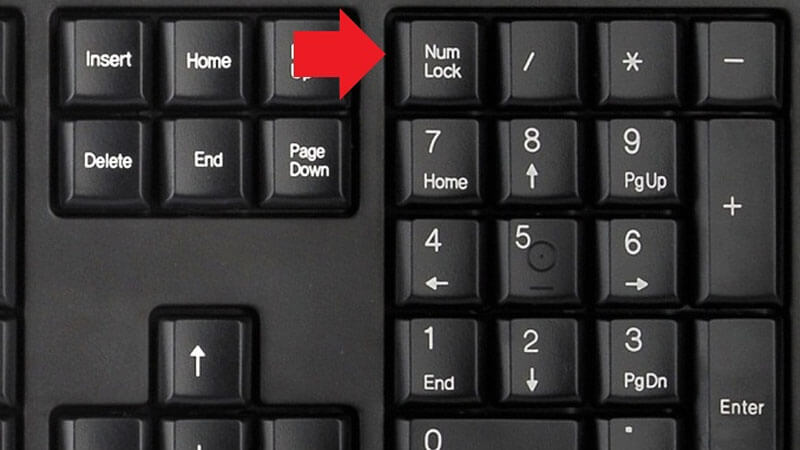
Cách mở khóa bàn phím số trên laptop Lenovo
Đối với laptop dòng Lenovo thì phím Numlock sẽ được tích hợp với phím F8 hoặc Insert. Để bật phím Numlock này, người dùng chỉ cần nhấn tổ hợp phím: Fn+phím có tích hợp Numlock.
Cách thiết lập tự động bật tắt phím Numlock khi laptop khởi động
Nếu người dùng thường xuyên sử dụng phím Numlock và muốn máy tính của mình luôn ở chế độ đang bật thì bạn có thể thiết lập chế độ tự động bật phím Numlock khi laptop khởi động để tiết kiệm thời gian.
Khi cài đặt mở khóa mặc định này, bạn chỉ cần nhấn một lần nữa trên phím Numpad thì vẫn sẽ khóa bàn phím số trên laptop một cách bình thường.
Bên cạnh đó, nếu như bạn không muốn để chế độ này thì làm ngược lại theo các bước hướng dẫn là xong. Dưới đây là các bước cài đặt:
Bước 1: Mở hộp thoại Run bằng cách nhấn tổ hợp phím Windows + R hoặc nhấn vào Start Menu và gõ hoặc tìm kiếm Regedit.
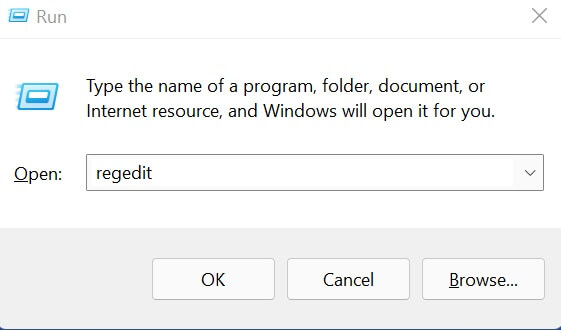
Bước 2: Sau khi đã vào trong giao diện hệ thống Registry Editor bạn truy cập vào đường dẫn HKEY_USERS\.DEFAULT\Control Panel\Keyboard\
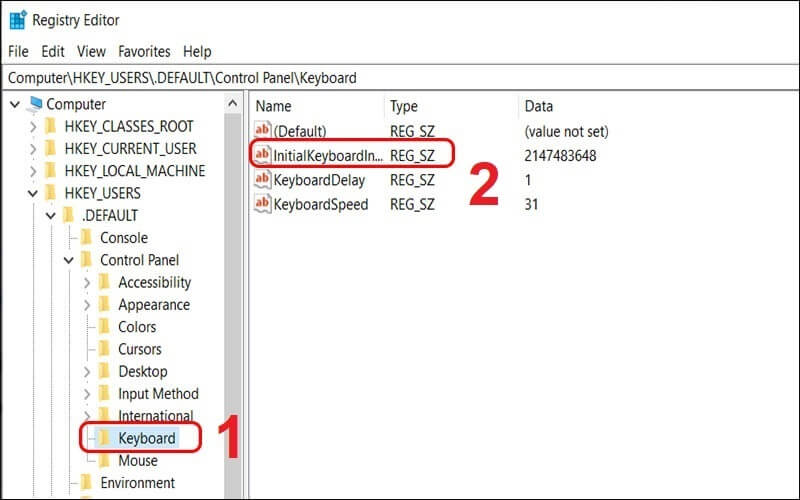
Bước 3: Tiếp theo ở phần bảng bên phải màn hình máy tính laptop các bạn nhấn chuột phải vào InitialKeyboardIndicators, sau đó chọn Modify
Bước 4: Sau khi cửa sổ Edit String xuất hiện thông thường ở dòng value data sẽ mặc định là 0. Và lúc này bạn cần nhập giá trị 2 để thiết lập chức năng bật phím Numlock khi khởi động máy để thuận tiện cho việc sử dụng.
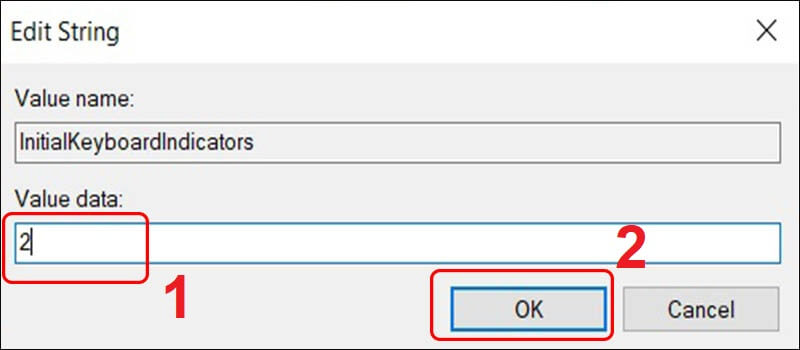
Lưu ý: Giá trị của value data trong bảng này biểu thị: 0 là giá trị mặc định mà hệ thống tự hiểu rằng khi khởi động máy tính phím Number Lock sẽ tắt. Và 2 là giá trị hệ thống tự hiểu rằng khi khởi động máy tính phím Number Lock sẽ bật.
Sau đó bạn nhấn nút OK để hoàn thiện quá trình cài đặt này. Bằng cách này, bạn không cần phải thực hiện các thao tác một cách thủ công mỗi lần cần bật Numlock nữa mà vẫn tận hưởng được chức năng của phím này.
Trên đây là những thông tin về phím Numlock là gì, cách bật tắt phím Numlock trên laptop. Hy vọng những chia sẻ trên sẽ giúp bạn không còn lăn tăn khi sử dụng phím Numlock để tiện cho việc nhập liệu. Đồng thời sẽ giúp bạn biết cách thiết lập tự động bật tắt phím Numlock khi laptop khởi động để tiết kiệm thời gian của mình. Cảm ơn bạn đã đọc bài viết!
BÀI VIẾT LIÊN QUAN:




